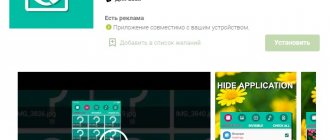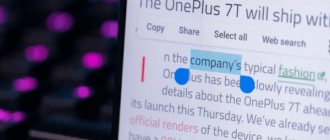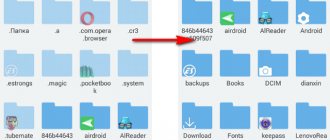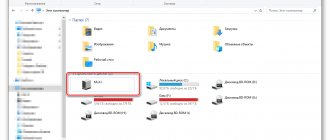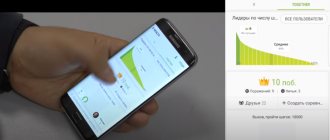Заметки Xiaomi — это приложение, позволяющее хранить данные наподобие ежедневника в мобильном устройстве, не прибегая к помощи сторонних средств. Однако некоторые данные нуждаются в большей сохранности, чем другие, поэтому так важно уметь блокировать записи, чтобы они не попали в чужие руки.
Необходимо рассмотреть алгоритм, как заблокировать и как посмотреть скрытые заметки на Xiaomi, т.к. не все телефоны данной модели при изготовлении оборудуются такой возможностью. Также важен разбор, как скрывать нежелательную информацию в заметках, если на модели отсутствует меню мгновенного скрытия, позволяющее перемещать запись в заблокированные, не выходя из программы.
Скрытые заметки
Большинству пользователей смартфонов на платформе Андроид, приходится скачивать программу из Play Маркета. К счастью, пользователям Xiaomi этого делать не нужно. Там хранятся не только текстовые документы, но возможно и прикрепление фотографий. С его же помощью можно сделать список продуктов, и посмотреть скрытые метки, находящиеся в памяти устройства.
Как увидеть скрытую заметку
Функция скрытых записей в Ксиаоми действительно скроет все содержимое записей, препятствуя их просмотру другими людьми. Однако многие владельцы, скрывая записки, затем не понимают, как их можно открыть, вернув тем самым обратно. В растерянности они пытаются выискать текстовые файлы в памяти устройства, пересматривая для этого десятки папок. Но в итоге им все-таки приходит убеждение, что данные попытки не принесли плодов. На самом деле все можно сделать намного проще, достаточно лишь:
- запустить программу «Заметки»;
- коснуться экрана в верхней его части и плавно, но уверенно, потянуть палец вниз — к нижней части дисплея;
- после совершения действия появится окно ввода пароля. Требуется тот, что используется при разблокировке телефона. Если такой пароль не устанавливался, то понадобится ввести графический ключ.
По завершении процесса доступ к записям откроется.
Увидеть заметки в Сяоми совсем не проблема, а все трудности пользователей возникают лишь по незнанию. Дополнительный метод защиты в виде спрятанного меню разблокировки только подтверждает это и показывает свою эффективность. Самим же владельцам Xiaomi остается лишь детальнее изучить свои устройства, чтобы использовать их функционал на 100 процентов и исключить даже самую малую долю вероятности о появлении сбоев.
Как скрыть
Информация скрывается, чтобы хранить важные текстовые документы, приватные разговоры без возможности раскрытия посторонними. Как скрыть записи?
Выполните следующие простые действия:
- Откройте приложение.
- Выделите записи, которые хотите экспортировать.
- Нажмите на экране на кнопку «Скрыть».
После этого записи пропадут из открытого списка. Для других пользователей пропадет возможность просмотра. А перед тем, как их посмотреть, придется выполнить специальные действия. Кроме того, обязательно следует приложить палец к сенсору или ввода пароля, придуманного индивидуально для папки.
Существует и второй способ для скрытия текстового документа. Практически полностью соответствующий первому. Для этого выполните следующие действия:
- Найдите полную панель со всеми файлами.
- Нажмите на запись и задержите палец (потребуется 5 секунд).
- На отмеченной точке внутри появится круг с отметкой.
- Таки способом вы обозначили выбор.
- Выберите необходимое количество.
- Повторите процедуру зажатия.
- Слева внизу нажмите кнопку «Скрыть».
- Остальные действия точно такие же, как и в первом случае.
Используйте любой понравившийся способ при необходимости.
Большинство пользователей оценили новую функцию и отмечают ее полезной. Также выделяют возможность добавления графических изображений в файл. Это значительно улучшает качество и процесс работы.
Как открыть скрытую заметку
Понятный и очевидный способ отображения данных не предусмотрен производителем, поскольку для их обнаружения в решениях китайского производителя требуется перетащить интерфейс по направлению внизу, начиная от поля поиска. Затем на дисплее можно увидеть изображение закрытого замка, после чего появится предложение внести код доступа, который предварительно был выбран и придуман пользователем. По завершению ввода корректных авторизированных данных последует перемещение на окно защищённой информации, где можно произвести как изменения с редактированием, так и стандартную проверку.
Проект xiaomium.ru отмечает, что в разделе скрытых заметок функция скриншота неактивна. Подобные решения предусмотрены, чтобы другие пользователи не могли создать фотографию со всеми сведениями и в дальнейшем применять их в собственных целях.
Как открыть
Как посмотреть скрытые заметки на Хiaomi? Для этого надо:
- Перейти в общее меню, найдите раздел «Заметки».
- Потяните список вниз до упора.
- Отобразится поле для ввода пароля.
Возможен доступ при помощи ввода графического ключа, комбинации символов или отпечатка пальцев.
Теперь можно легко увидеть скрытые в приложении заметки, в которые можно вносить корректировки или просто просмотреть. Изменения сохраняются точно так же, как и в стандартных метках, открытых для общего доступа. Единственное, что нельзя сделать в скрытом режиме – скриншот изображения.
Это делается, чтобы посторонние пользователи не смогли воспользоваться файлами, скопировать или сфотографировать их. При попытке перенести, сохранить, скачать или сфотографировать файл, система выведет на экран сообщение о невозможности выполнения действия.
А как открыть скрытые метки в смартфоне Хiaomi Mi5, Redmi Note 5, Plus, Pro 6? Устройство самостоятельно подскажет о нахождении в приложении дополнительных данных. Последняя версия прошивки специально сконструирована таким образом, что вы найдете подсказки сразу при включении.
Поэтому теперь у вас не должно возникнуть вопросов, как все же можно открыть скрытые заметки на устройстве Хiaomi?
Как сделать заметку
Создать запись в Xiaomi, не скрывая ее, очень просто.
Достаточно открыть соответствующее приложение под названием «Заметки» и нажать на значок «+» в правом нижнем углу экрана. После этого можно сразу же перейти к созданию записки. Можно как угодно оформлять их и даже вставлять картинки для удобства. После создания нужных записей не следует забывать нажимать кнопку «Готово», чтобы изменения сохранились.
В приложении есть функция автоматических записок, которая будет очень полезна людям, день которых наполнен большим количеством событий. В этом случае неактуальные или уже прошедшие из них можно будет вычеркивать, чтобы приоритетные записи выдвигались на первый план.
Все созданные записи, не скрытые от посторонних глаз, расположены очень удобно. Для того чтобы их увидеть, не понадобится открывать приложение. Достаточно совершить свайп по экрану слева направо.
Как перенести или скачать
Если у вас появилась необходимость переноса или скачивания, то выполните следующие действия:
- Установите на компьютер программу Mi Mover.
- Синхронизируйте данные с аккаунтом Сяоми.
- Подключите устройство при помощи кабеля и копируйте на компьютер.
Это единственный способ переноса данных, поскольку разрешение устройство не даст. Оно специально защищено от любых других видов копирования. Даже перенос данных через приложение осуществляется за короткий период времени после разрешения от владельца.
Скрытие заметок
В нижней области справа можно обнаружить три вертикальных точки, клик по которым отобразит соответствующих список функций и позволит выбрать команду «Скрыть», чтобы вся информация перестала отображаться на дисплее. Другой метод транспортировки личных данных в отделённую часть памяти смартфона заключается в удерживании нажатия до открытия отдельного раздела со списком задач, в котором нужно выбрать аналогичную опцию.
Если ранее не была выделена определённая часть накопителя посредством настроек для защиты информации, то программа автоматически предложит выполнить все манипуляции, при этом потребуется внести код доступа смартфона, после чего система попросит придумать собственный пароль конкретно для заметок, фотографий и текстовых уведомлений. Дополнительно ограничение доступно посредством уникальной фразы или графического рисунка и не только.
Цифровую иди изобразительную комбинацию необходимо запомнить, так как в противном случае прочесть все записанные данные совершенно неосуществимо. При этом может понадобиться восстановление до заводских настроек с последующим удалением всех пользовательских файлов. Если у владельца не внесена учётная запись Mi, устройство предложить создать аккаунт или авторизоваться в системе.
Как убрать функцию включения при разговоре
Иногда во время телефонного звонка или разговора включается приложением «Заметки». Если это мешает вам нормально разговаривать, то можно отключить данную функцию. Также при соприкосновении лица с сенсором, набирается большое количество символов, на которые после не хочется тратить время и удалять их.
Скорее всего виноват отключенный датчик приближения. Зайдите в настройки и проверьте соответствующий пункт. После его включения не возникнет проблем при звонке, не будут включаться и работать лишние функции.
Как создать заметку в MIUI Notes
- На домашнем экране своего Сяоми найдите приложение «Заметки», откройте его.
- Тапните по значку “+”, чтобы создать новую запись.
- Сделайте заметку и сохраните ее. Для этого нажмите в верхней панели инструментов стрелку, указывающую влево.
- Чтобы вернуться на домашний экран нажмите кнопку «Домой».
Приложением «Заметки» можно пользоваться с разными целями – создавать списки покупок, записывать важную информацию, свои наблюдения и планы. Чтобы было удобно ориентироваться в записях лучше создавать папки, куда вы будете их.
Настройка
Со временем устаешь от постоянного ввода пароля или данные теряют свою актуальность. Как восстановить общий доступ? Выполните следующие простые действия:
- Откройте приложение и выберите пункт доступа.
- Отметьте всю скрытую информацию.
- Нажните на соответствующую кнопку.
После этого данные вернутся в общий список. К ним не потребуется применять особые действия для прочтения или изменения. Если потребность в сокрытии сохранится, то на папку установите пароль.
Чтобы не терять важные данные, установите специальную программу и зарегистрируйтесь в Ми-аккаунте. Это как облако на Айфоне, где сохраняются все данные, когда-либо попадавшие на ваш аккаунт. Вы можете их удалить или переместить, но зайдя в аккаунт, получите все данные. ПО устройства автоматически синхронизируется с облаком.
Как создать папку для заметок
- Откройте приложение «Заметки».
- Тапните по значку в виде маленького треугольника, который находится справа от слова «Заметки» в верхней части экрана над стройкой поиска.
- Тапните “+” (новая папка), находящийся в нижней части экрана.
- В открывшемся окне «Новая папка» введите название вашей папки и нажмите ОК.
Чтобы открыть созданную вами папку, тапните по треугольнику рядом с «Заметками». Откроется список папок, среди них найдите ту, которая вам нужна, и кликните по ней.
Вывод
Итак, давайте подведем итоги:
- Функция нужна для скрытия информации от посторонних пользователей, желающих воспользоваться информацией.
- В программе присутствуют проблемы. Решаются при помощи пары простых манипуляций с телефоном. Ответы найдете в статье.
- Существует два способа скрытия меток, и вы выбираете подходящий.
- Защитить информацию можно при помощи пароля, вводы ключа или приложив палец к отпечатку на экране или на задней крышке устройства.
- Синхронизируйте информацию с аккаунтом в облаке, и вы сохраните все данные независимо от состояния ПО.
- Посторонние люди не могут перенести или скопировать текст самостоятельно.
- При переносе информации потребуется специальное разрешение от владельца. Это делается при помощи установки специальной программы на ПК и непосредственно устройство.
Надеемся, что смогли подробно рассказать обо всех тонкостях работы приложения. Пользуйтесь и решайте проблемы по мере появления. Если они не решаются самостоятельно, то лучше отнесите сотовый в сервисный центр.
В какой папке хранятся заметки на Xiaomi и как скопировать их на компьютер
Тут самое интересное, в интернете ходят слухи о том, что они хранятся в одном файле базы данных, который находится по этому адресу: android/data/com.miui.notes/databases, где в папке databases лежит искомый файл notes.db.
И, кажется это логичным, но на своём телефоне Xiaomi Mi 9 SE я не нашёл папку databases, и потому не могу вам рекомендовать однозначное решение о том, как скопировать заметки на компьютер.
Я установил 3 разных файловых менеджера и каждый из них ничего не нашёл, а, вероятнее всего, я просто не знаю где искать.
С другой стороны это и не нужно, как я уже говорил выше, на ПК их открыть, просмотреть и редактировать невозможно, нет такой программы, которая бы с этой задачей справилась, и конвертировать их также возможным не представляется.
Поэтому опустим эту часть и перейдём к следующей.
Кстати, если вы читаете эту заметку и нашли рабочее решение, напишите о нём, пожалуйста, в комментариях, думаю, это поможет читателям в дальнейшем.
Вернуться к содержанию